excel网格线怎么设置为虚线 excel怎么设粗边框
1、先将网格线设置为虚线的excel表,然后将表格中的内容框选,接着在工具栏中点击【边框】按钮。
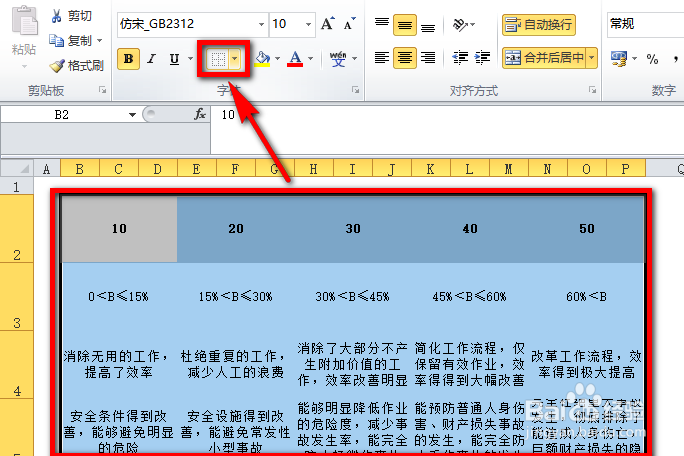
2、接着在其下拉菜单中点击选择【所有框线】,如图所示。
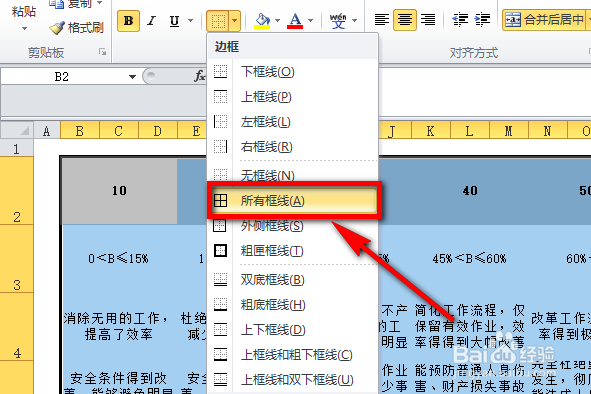
3、然后,再次将表格进行框选,框选以后,单击鼠标右键,在右键菜单中单击【设置单元格格式】。
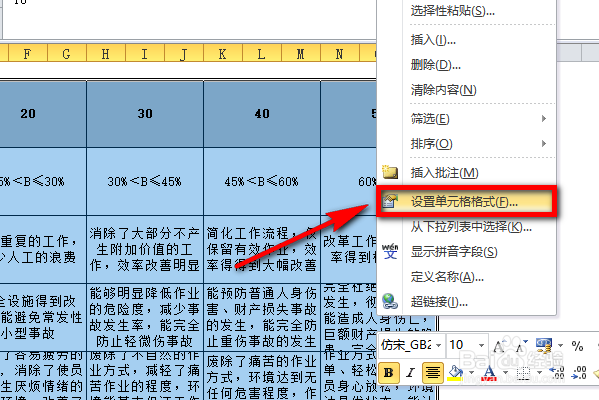
4、进入到下图页面后,在最上方的菜单栏中点击选择【边框】选项。
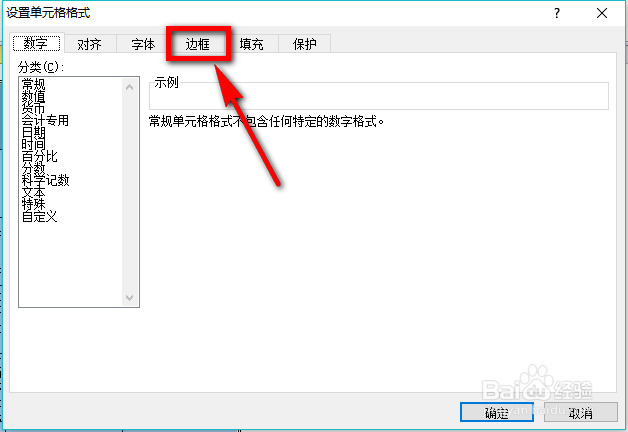
5、接着在样式预览窗口中单击左键选择你要设置的虚线,然后再一一点击边框预览窗口中的线条,最后点击【确定】。
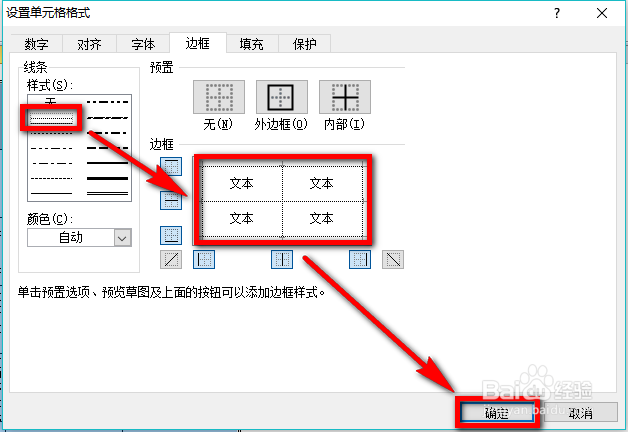
6、现在就可以看到excel的网格线就变成了虚线了,接下来再看如何设置粗边框线。
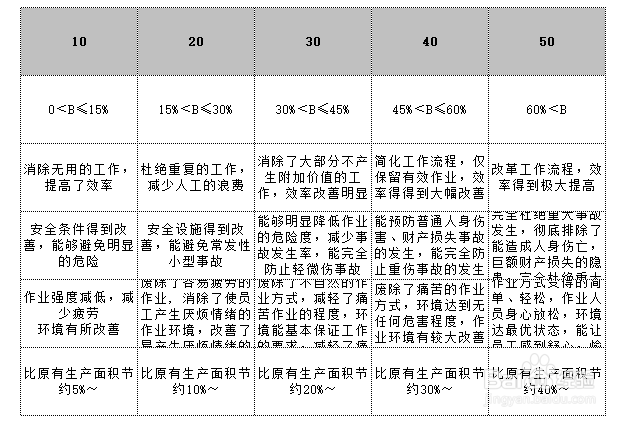
1、按照网格线设置步骤1的方法,调出边框的下拉列表,然后在菜单中选【粗匣框线】即可。
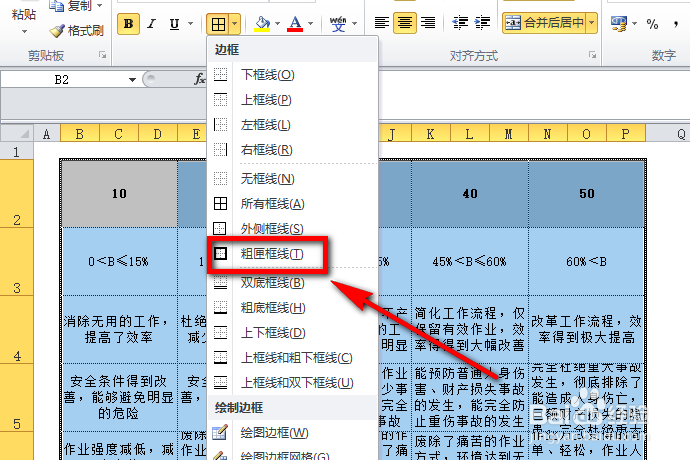
2、这样表格的边框就变成粗线条了。
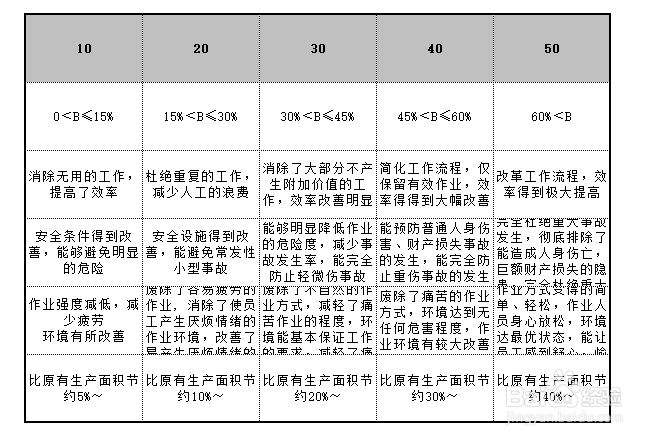
声明:本网站引用、摘录或转载内容仅供网站访问者交流或参考,不代表本站立场,如存在版权或非法内容,请联系站长删除,联系邮箱:site.kefu@qq.com。
阅读量:69
阅读量:182
阅读量:73
阅读量:84
阅读量:21